来源:小编 更新:2025-02-23 19:57:53
用手机看
电脑突然卡壳,系统崩溃,是不是让你头疼不已?别担心,今天就来教你一招,轻松搞定Windows 7系统还原,让你的电脑恢复活力!
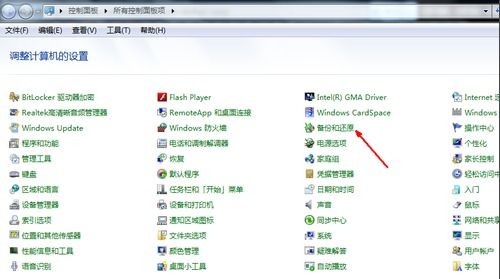
1. 找到控制面板:点击电脑左下角的开始按钮,找到并点击“控制面板”。
2. 进入系统保护:在控制面板中,找到并点击“系统和安全”选项,然后点击“系统保护”。
3. 开启还原功能:在“系统保护”窗口中,选择需要开启还原功能的驱动器,点击“配置”按钮。
4. 创建还原点:勾选“启用系统保护”,然后点击“创建”按钮,为你的电脑创建一个还原点。
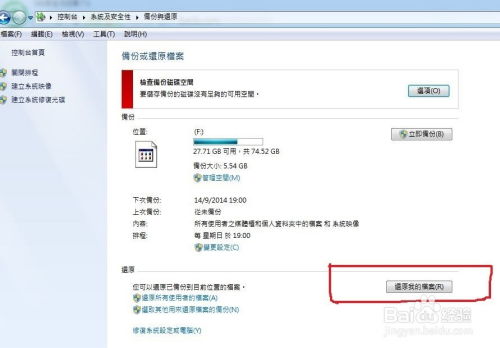
1. 打开系统还原:点击电脑左下角的开始按钮,输入“系统还原”,然后选择“系统还原”程序。
2. 选择还原点:在“系统还原向导”中,选择一个你想要还原的日期和时间,这个日期和时间就是之前创建的还原点。
3. 确认还原:点击“下一步”,然后点击“完成”,系统会自动开始还原过程。
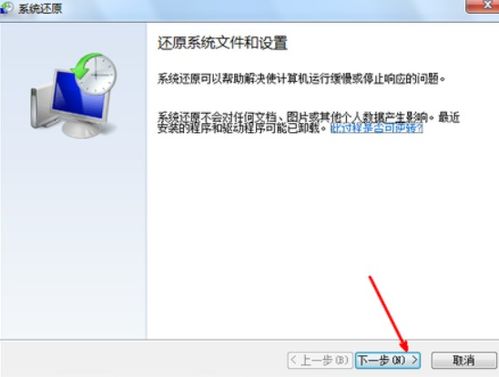
1. 创建系统镜像:在Windows 7中,你可以创建一个系统镜像,以便在系统崩溃时快速还原。
2. 创建镜像:点击电脑左下角的开始按钮,输入“备份和还原”,然后选择“创建系统镜像”。
3. 选择备份位置:选择一个位置来存储你的系统镜像,可以是外部硬盘或网络位置。
4. 开始备份:点击“下一步”,然后点击“创建”,系统会开始创建系统镜像。
1. 准备恢复光盘:如果你没有创建系统镜像,可以使用恢复光盘来还原系统。
2. 插入光盘:将恢复光盘插入电脑的光驱中,重启电脑。
3. 选择恢复选项:在启动过程中,根据屏幕提示选择“修复计算机”或“系统恢复”选项。
4. 选择恢复方法:选择“系统恢复”选项,然后选择你想要还原的日期和时间。
5. 开始还原:点击“下一步”,然后点击“完成”,系统会开始还原过程。
1. 定期备份:为了避免系统崩溃,建议你定期备份重要文件和数据。
2. 不要随意卸载软件:不要随意卸载系统自带的软件和驱动程序,以免影响系统稳定性。
3. 不要随意更改系统配置:不要随意更改系统配置和注册表,以免系统出现问题。
4. 使用系统安全软件:使用系统安全软件,保证系统安全。
通过以上方法,你就可以轻松地还原Windows 7系统了。快来试试吧,让你的电脑焕发新生!